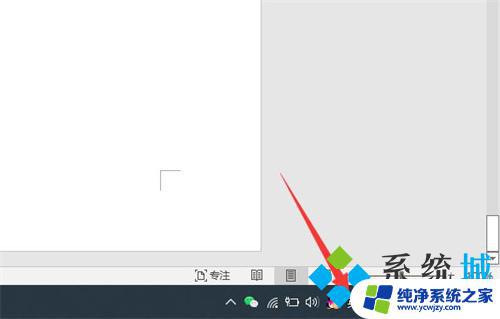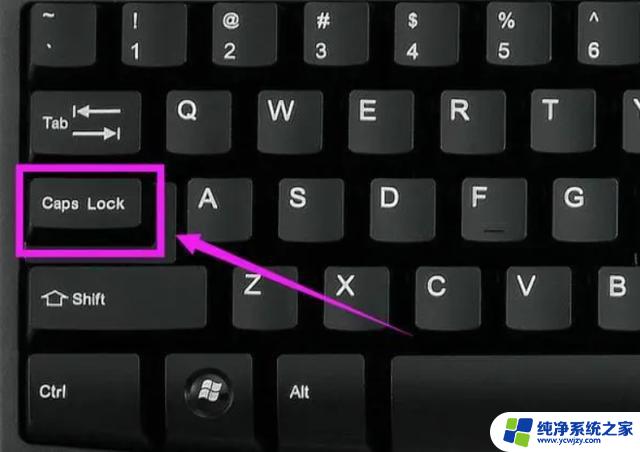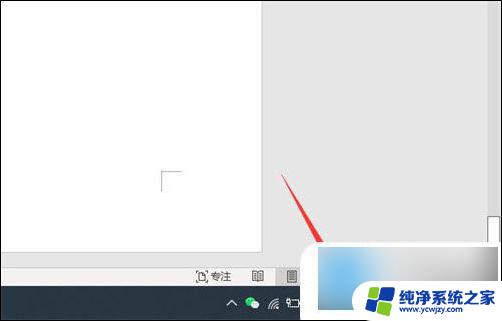电脑键盘功能大写键 电脑键盘上大写字母怎么敲
电脑键盘是我们日常使用最频繁的工具之一,而其中的大写键则是我们在输入大写字母时不可或缺的功能键,大写键的作用是将小写字母转换为大写形式,从而在书写、编辑和设计等方面提供更多的选项。在敲击大写字母时,只需按住大写键再敲击相应的字母键,即可轻松完成大小写转换。这一简单而实用的功能,使得我们在书写正式文档、强调重点内容或者输入密码时更加方便快捷。无论是在工作中还是在日常生活中,大写键都成为了我们不可或缺的一部分。
方法如下:
1.第一种方法:按住shift键,同时按字母键,可以输入大写字母。
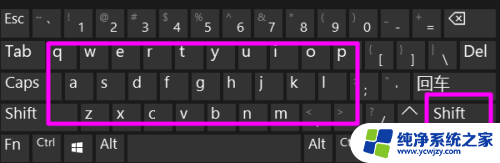
2.比如按住shift键的同时按字母A,即可输入大写的A。这种方法适合较少内容的大写字母输入。
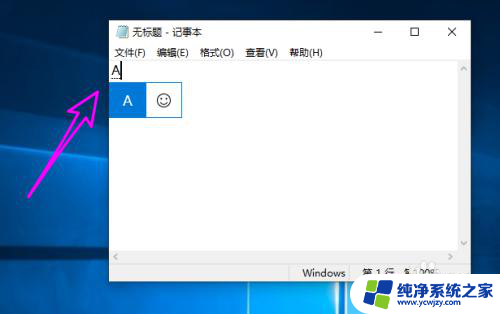
3.第二种方法:按CapsLock键,启用大写字母输入。
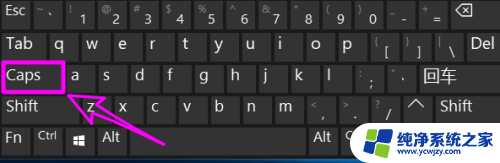
4.一旦按下CpasLock键,就可以一直以大写形式输入字母。
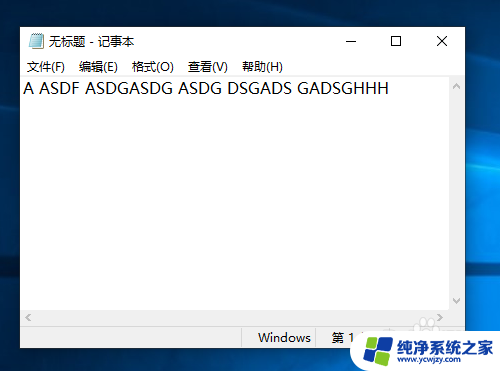
5.为了方便使用CapsLock键,建议开启CapsLock语音提醒。具体方法,开始按钮右键选择【设置】。
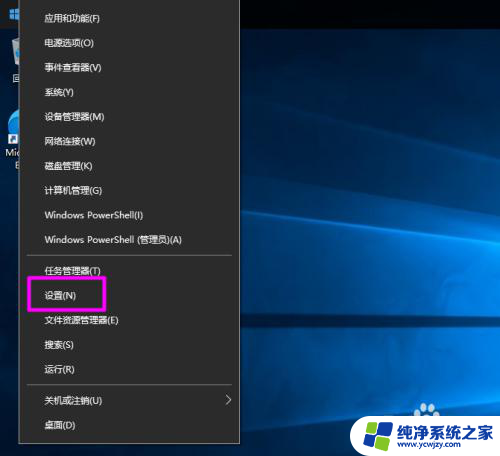
6.在【设置】中点【轻松使用】。
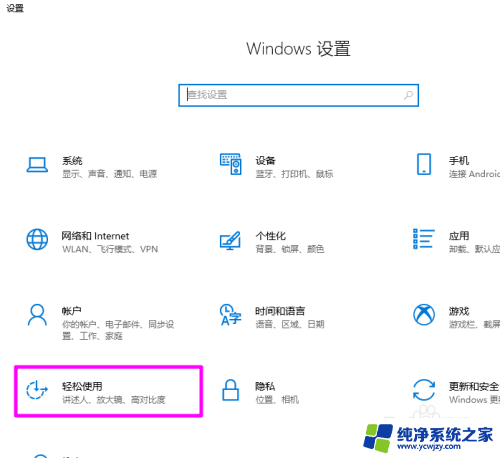
7.在【轻松使用】中右侧点【键盘】。
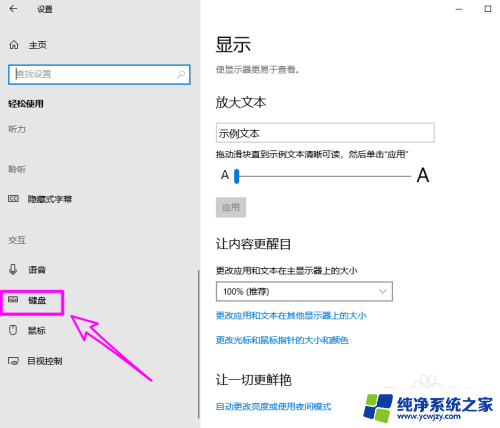
8.在右侧找到【在按CpasLock、NumLock或Scroll Lock时播放声音】。
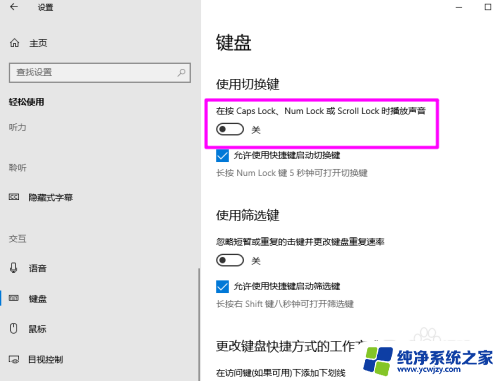
9.将其开关按钮打开即可。
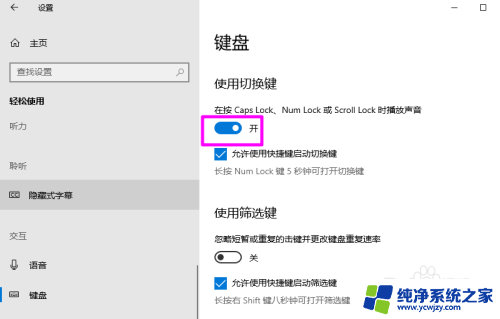
以上就是电脑键盘功能大写键的全部内容,如果你遇到了这个问题,可以尝试按照以上方法来解决,希望这些方法对你有所帮助。